

By Adela D. Louie, Last Update: February 3, 2020
Wie wir alle wissen, ist iCloud eine der besten Möglichkeiten, um Daten von unserem iPhone-Gerät oder anderen iOS-Geräten zu sichern. Auf diese Weise können wir viel Platz auf unserem iPhone-Gerät sparen, insbesondere bei unseren Fotos, da dies eine der Daten ist, die viel Platz auf unserem Speicherplatz beanspruchen.
Wenn Sie verwenden, iCloudSie erhalten automatisch eine kostenlose Zuweisung von 5 GB, damit Sie alle gewünschten Daten, insbesondere Ihre wertvollen Fotos, speichern können. Und wenn Sie mehr Platz benötigen, brauchen Sie nur mehr zu kaufen.
Was ist jedoch, wenn Sie nicht mehr Speicherplatz kaufen möchten und diese stattdessen einfach auf Ihren Computer verschieben möchten, da Ihr PC mehr als Ihre iCloud aufnehmen kann? Und auch so sparen Sie Geld. Wenn Sie mehr darüber wissen möchten, wie es geht Fotos von iCloud auf den PC verschiebenLesen Sie dann seinen Beitrag durch. Wir zeigen Ihnen verschiedene Möglichkeiten, wie Sie dies sowohl für einen Mac als auch für einen Windows-Computer tun können.
Teil 1: Verschieben von Fotos von iCloud auf den PC mithilfe von iCloud.comTeil 2: So verschieben Sie Fotos von iCloud auf einen PC für WindowsTeil 3: Verschieben von Fotos von iCloud auf den PC - Ein Bonus-TippTeil 4: Fazit
Wenn Sie kein anderes Tool verwenden möchten, mit dem Sie Ihre Fotos von Ihrer iCloud auf Ihren Computer übertragen können, können Sie stattdessen einfach versuchen, auf die iCloud-Website zuzugreifen. Von dort aus können Sie Ihre Fotos herunterladen und in kürzester Zeit von iCloud auf den PC übertragen. Um zu erfahren, wie Sie dies tun können, finden Sie hier ein kurzes Tutorial, auf das Sie verweisen können.
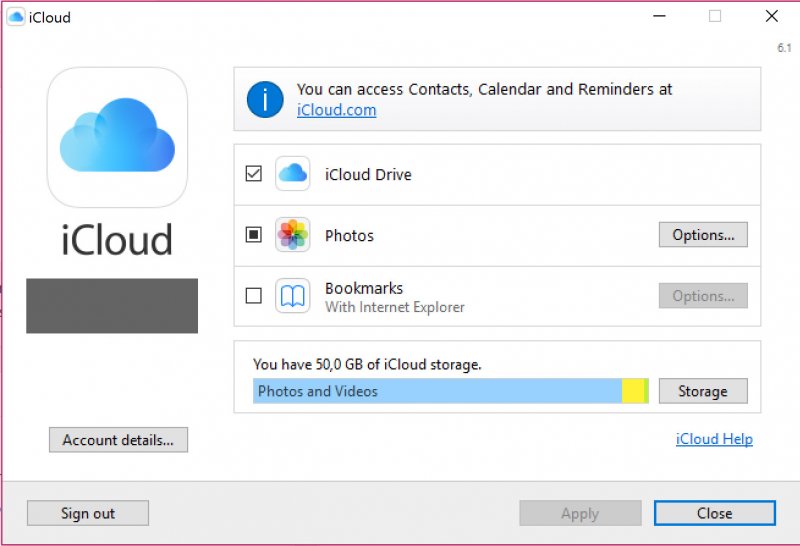
Wenn Sie einen Windows-Computer verwenden, können Sie die iCloud für Windows nutzen. Mit diesem Tool können Sie auf Ihre Fotos und andere Daten wie Ihre Kontakte, Dateien, Kalender und andere wichtige Daten auf jedem Ihrer iOS-Geräte zugreifen. Wenn Sie die iCloud-Fotobibliothek verwenden, werden auch die neuen Fotos, die Sie mit Ihrem iOS-Gerät aufnehmen, automatisch auf Ihren Computer heruntergeladen. Sie können auch umgekehrt vorgehen, wenn Sie Fotos über Ihren Computer hochladen.
Wenn Sie wissen möchten, wie Sie dieses Programm verwenden können, befolgen Sie die einfachen Schritte, die wir für Sie haben.
Diese Methode, die wir Ihnen zeigen werden, ist eine der besten Möglichkeiten, um Fotos in wenigen Minuten von iCloud auf den PC zu übertragen. Dies geschieht mithilfe einer Drittanbieteranwendung namens FoneDog Phone Transfer.
Der FoneDog Telefonübertragung ist ein einzigartiges und effektives Tool, mit dem Sie Ihre Fotos von einem Gerät auf ein anderes übertragen können. Dies bedeutet nur, dass Sie Ihre Fotos zwischen verschiedenen Geräten wie PC, Android-Gerät und iOS-Gerät übertragen können.
Dieses Tool verfügt über eine sehr benutzerfreundliche Oberfläche und kann neben Ihren Fotos auch verschiedene Arten von Daten übertragen. Es kann Übertragen Sie Ihre Nachrichten, Kontakte, Videos und Musik. Darüber hinaus ist dies auch ein Tool, mit dem Sie wichtige Daten, die wir ebenfalls erwähnt haben, sichern können.
Der FoneDog Phone Transfer ist ein One-Stop-Tool, mit dem Sie beliebige Daten übertragen können. Sie können von Android auf iPhone, iPhone auf Android, von beiden Android-Geräten, beiden iPhone-Geräten, iPhone auf PC oder Android auf PC übertragen. Dies ist eine effektive Möglichkeit, die Sie nutzen können, wenn Sie Schwierigkeiten haben, Ihre Daten auf ein beliebiges Gerät zu übertragen, das Sie möchten.
Telefonübertragung
Übertragen Sie Dateien zwischen iOS, Android und Windows-PC.
Übertragen und sichern Sie Textnachrichten, Kontakte, Fotos, Videos und Musik auf einfache Weise auf dem Computer.
Vollständig kompatibel mit iOS 13 und Android 9.0.
Gratis Download

Das Verschieben Ihrer Fotos von Ihrer iCloud auf Ihren Computer ist eine kluge Sache, die Sie tun können, um mehr Speicherplatz auf Ihrer iCloud zu sparen, sodass Sie nicht mehr mehr Speicherplatz für Ihren Speicherplatz kaufen müssen. Wenn Sie also sicherstellen möchten, dass Sie beim Verschieben von Fotos von iCloud auf den PC das Richtige tun, lesen Sie einfach die oben angegebenen Lösungen.
Hinterlassen Sie einen Kommentar
Kommentar
Telefonübertragung
Übertragen Sie mit FoneDog Phone Transfer Daten von iPhone, Android, iOS und Computer ohne Verlust an einen beliebigen Ort. Wie Foto, Nachrichten, Kontakte, Musik usw.
Kostenlos TestenBeliebte Artikel
/
INFORMATIVLANGWEILIG
/
SchlichtKOMPLIZIERT
Vielen Dank! Hier haben Sie die Wahl:
Excellent
Rating: 4.7 / 5 (basierend auf 95 Bewertungen)